
I-SENSISS MF4430 - Canon өнүмдөрүнүн сериясынан көп функционалдуу түзмөк. Автомобилдерди чыгарган жаратуучулар буга чейин чыгарууну токтотушту, бирок ал үйдө да, кеңседе да жигердүү колдонулат. Бирок, компьютерде шайкеш келген айдоочуларга буга чейин шайкеш келген айдоочуларды орноткон учурда, жабдуунун туура иштеши камсыз кылынат. Бул милдет - бул принтер менен өз ара аракеттенүү башталганга чейин аткарылышы үчүн талап кылынган негизги процесс, ошондуктан ал башталгыч колдонуучулардын көптөгөн суроолорун жаратат. Бүгүн биз аларды чечүүгө жардам бергибиз келет, Canon I-SENSISS MF4430 үчүн ылайыктуу программаны алуу үчүн бардык мүмкүнчүлүктөрдү көрсөтүүгө жардам бергибиз келет.
Биз айдоочуларды Canon I-SENSISS MF4430 принтерине издеп, орнотуп жатабыз
Бул макаланын алкагында биз айдоочуларды кабыл алуунун расмий ыкмалары боюнча да, үчүнчү жактын куралдары менен гана ишке ашырылгандарды да сүйлөшөбүз. Ар бир колдонуучу ага ыңгайлуу параметрди тандоого укуктуу. Берилген көрсөтмөлөр аны өмүргө алып, күтүлбөгөн кыйынчылыктардын пайда болушунан качууга жардам берет. Эффективдүү жана ишенимдүү ыкма менен баштайлы.1-ыкма: Интернетте өндүрүүчүнүн расмий баракчасы
Белгилүү болгондой, канондун веб-сайтына колдоого дайындалган сайтта өзүнчө бөлүм бар. Ал жерден эч кандай көйгөй болбосо, сиз эң аз иш-аракеттердин минималдуу санын өндүрүп жатканда, бардык жардамчылардын акыркы айдоочуларын жүктөп алсаңыз болот. Бул төмөнкүдөй окшойт:
Расмий баракчага барыңыз
- Бир эле баракка жетүү үчүн жогоруда көрсөтүлгөн шилтемени чыкылдатыңыз. "Колдоо" деген жазуусу боюнча чычкан.
- Бир нече тандоо мүмкүнчүлүктөрү пайда болот. "Айдоочулардын" плиткасын чыкылдатыңыз.
- Издөө сапында, каалаган моделдин атын жазыңыз, андан кийин көрсөтүлгөн тизмедеги беттешти чыкылдатыңыз.
- Canon I-SENSISS MF4430 баракчасынын Колдоо баракчасында "Айдоочуларга" бөлүмүнө өтүңүз.
- Тандалган иштөө тутумун автоматтык түрдө талап кылынганга туура келиңиз. Эгер андай болбосо, Windowsтын шыргыйын эске алуу менен, параметрди каалаган суроого өзгөртүңүз.
- Айдоочунун акыркы версиясын коюп, жүктөө баскычын чыкылдатыңыз.
- Файлды жүктөп алуу үчүн лицензиялык келишимди кабыл алыңыз.
- Демейки браузер менен тандалып алынган "жүктөлүүчү" папкага аткарылуучу объект "жүктөлөт" папкасына жайгаштырылат. Жүктөө аяктаганда, орноткуч иштетиңиз.
- Орнотуу чеберинде, дароо "Кийинки" баскычын чыкылдатып, кийинки кадамга өтүңүз.
- Орнотууну баштоо үчүн лицензиялык келишимди кайрадан кабыл алыңыз.
- Ылайыктуу нерсени белгилеп, компьютер менен байланыш түрүн тандаңыз. Ошол эле учурда, принтер компьютерине туташканына жана активдүү иштөө режиминде экендигине ынануу.
- Орнотуу аяктаганга чейин күтө туруңуз. Бул процедура максимум отуз секундга созулат.
- Түзмөктүн кошумча конфигурациясы үчүн орнотуунун жана көрсөтмөлөрдү аткарууга тийиштүү кабарлоону алгандан кийин.

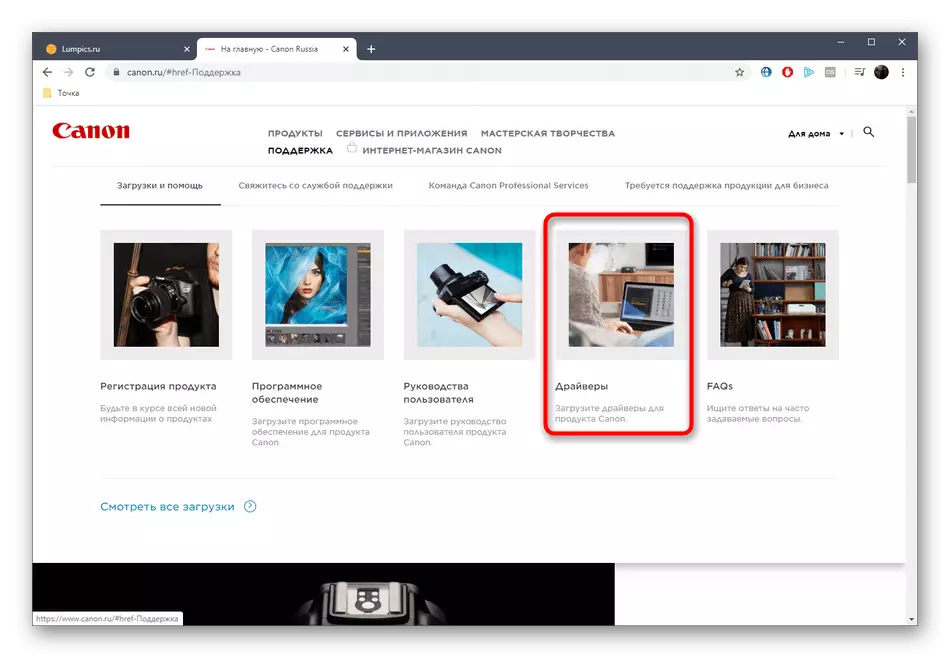











МФУлар менен байланышты ийгиликтүү орнотуп, өчүрүп, өчүрүп, кайра күйгүзүңүз. Текшерүү катары тестирлөөнү текшерүү сунушталат. Бул баракчанын бардык мазмунун туура туура басып чыгарып жаткандыгын түшүнүүгө жардам берет, бул түс туура жана туура багытталган кагаз.
2-ыкма: Кошумча программалар
Кээ бир колдонуучулар мурунку ыкма татаал сезилет же өтө узунураак болуп көрүнүшү мүмкүн, ошондуктан ал аларга туура келбейт. Бул жагдайлар арзан альтернативаларды карап чыгууну талап кылат. Алардын бири - үчүнчү тараптуу программалардын жардамы менен жардам сурап кайрылуу. Интернетте алардын чоң көлөмү бар, алардын дээрлик бардыгы бирдей иштешет, ошондой эле перифериялык түзмөктөрдү, анын ичинде Canon I-SENSISS MF4430. Өзүнчө макалада дагы бир биздин автор бул параметрлердин егераттуулугунун мисалынан ушул вариантты ишке ашыруу принциби сүрөттөлгөн. Эгер бул ыкма кызыкдар болсо, анда бул көрсөтмө менен таанышууну кеңеш беребиз.

Кененирээк маалымат: Айдоочуларды айдоочулук чечим аркылуу орнотуңуз
Программаны тандоо үчүн, ал бардык жеңилдиктеринен алыс, андан кийин сизге ылайыктуу аналогду тандашыңыз керек. Биздин сайтка ушул түргө арналган арыздарга арналган атайын сереп бар. Анда сиз айдоочуларды орнотуу жөнүндө билишиңиз керек болгон нерсенин бардыгын таба аласыз жана оптималдуу оптималдуу тандоону оңой эле тандаса болот. Жогоруда айтылган нускаманы универсалдуу катары колдонуңуз, анткени биз буга чейин мындай куралдардын дээрлик бардыгы бирдей иштешет, ал тургай көрүнүшү ал тургай башкача эле.
Кененирээк маалымат: Айдоочуларды орнотуу үчүн мыкты программалар
3-ыкма: Уникалдуу түзмөк идентификатор
Бүгүнкү күндө каралып жаткан жабдуулар, башка перифериялык же орнотулган компонент сыяктуу, Программанын деңгээлинде, Программанын деңгээлинде уникалдуу идентификатор бар, бул өнүмдүн моделин аныктайт. Адатта, кадимки колдонуучу үчүн эч кандай маани бербейт, бирок бүгүн биз аны шайкеш келген драйверди издөө үчүн параметр катары колдонууну сунуштайбыз. Canon I-SENSISS MF4430 Бул ID мындай ID:
Usbrprint \ canonmf4400_seriesdd09

Эми id белгилүү болгондуктан, ал айдоочуну издеп, андан арылтуу үчүн гана бойдон калууда. Мындай маалымат базалары бар атайын сайттар жардам берет. Алар белгилүү бир код киргизилген жерде издөө сап. Тизменин версиясын тандап алгандан кийин, жүктөлгөн жана топтомдорду тандап алгандан кийин. Бул процедура жөнүндө кененирээк маалымат алуу үчүн андан ары окуп чыгыңыз.
Кененирээк маалымат: ID боюнча драйверди кантип табууга болот
4-ыкма: Windows Windows Windows
Акыркы деп эсептеген акыркы ыкма колдонуучуну ар кандай сайттарга өтүүнү же кошумча программаларды жүктөп алууну талап кылбайт. Ал толугу менен терезелердеги стандарттуу каражаттар аркылуу өндүрүлөт. Бул иштөө окшойт:
- "Старт" ачылып, "параметрлерге" баруу.
- Бул жерде сиз "Түзмөктөр" бөлүмүнө кызыгасыз.
- "Принтерлерге жана сканерлерге" көчүү үчүн сол пананы колдонуңуз.
- "Принтер же сканер кошуу" баскычын чыкылдатыңыз.
- "Талап кылынган принтер тизмеде жок" деген жазуу пайда болот деп күтүүдө ", андан кийин аны LKM менен чыкылдатыңыз.
- Марк "Жергиликтүү же тармак принтерин кошуу маркерине кол менен көрсөтүлгөн параметрлер менен кошуңуз, андан кийин андан ары кетиңиз.
- Туташуу үчүн учурдагы портту колдонуңуз же жаңысын түзүү үчүн колдонуңуз.
- Таблицада өндүрүүчүнү жана тиешелүү түзмөк моделин тандаңыз, андан кийин "Кийинки" баскычын чыкылдатыңыз. Көңүл буруңуз, факс жана жалпы айдоочулар эки нерсеге бөлүнөт, ошондуктан сиз аларды ырааттуу орнотууга туура келет.
- Иштөө тутумунда көрсөтүлгөн түзмөктүн атын орнотуңуз.
- Орнотуу аяктагандан кийин, сиз жалпыга маалымдоо жана тестирлөөнү басып чыгарууну орнотсоңуз болот.










Бүгүнкү материалдын алкагында сиз Canon I-SENSISS MF4430 программасын алуу үчүн төрт ыкма менен тааныштыңыз. Аларды эң жакшысын тандап, тапшырманы тез жана кыйынчылыксыз кабыл алуу үчүн текшерип көрүңүз.
